Kelebihan sablon dtg pada kaos yang di cetak bila di pakai tidaklah lengket atau menempel pada kulit dada kita dan tidak panas di kala terkena sinar matahari dan pada hasil cetak gambar tidaklah jauh berbeda mungkin kalau di buat persetase kira-kira 99% sama dengan gambar aslinya dengan gradasi yang sangat halus mesin dtg mampu mengelabui mata kita bahkan duit kita hehehe.Kekuranganya ya sudah pasti si pemilik dtg hampir tidak pernah membeli kaos di mall atau pasar tradisional,tanya saja sama yang punya mesin dtg kalau enggak percaya.
Ok gan mari kita mulai tutorialnya,sebelum mencetak gambar di mesin dtg sebaiknya di edit dulu gambarnya dengan menggunakan photoshop.mau tidak mau itu harus di edit walaupun gambar itu sudah bagus tapi tetap saja harus di edit,itu sudah syarat mutlak,karena memang dtg di desain khusus bagi para editor gambar yang gak punya kerjaan yang kerjanya cuma ngedit gambar orang tampa mendapatkan hasil yang memuaskan,
Kita misalkan saja agan mau mencetak sebuah photo dengan obyek manusia dan akan menghilangkan backgrounya,jadi yang di cetak hanyalah gambar orangnya saja.
1.Pertama buka dulu Aplikasi Photoshop
2.Ambil gambar/photo yang akan di cetak
3.Hilangkan backgroundnya dengan tool photoshop. terserah agan mau pakai tool apa saja bebas.
4.Save as pilih format PNG.
Cara menhilangkan background.
1.Buat dokumen baru File - New atau tekan Ctrl+N
2.Gambar yang akan di edit di sesuaikan dengan kanvas layer kerja.karena disini yang akan di edit gambar orang yang sedang berdiri maka kanvasnya harus di putar
3.Abil gambar yang akan di edit dari komputer agan. tekan saja Ctrl+O kemudian tekan Ctrl+A dan Ctrl+C setelah itu gambarnya di buang saja karena kita sudah mendapatkan copynya,klik X. dilingkari merah untuk membuangnya
4.Pilih Pen Tool. jika tidak ada klik kanan mouse dan pilih pen tool.pada pengaturan tab tool pilih Path
6.Pilih Direct selection Tool. jika tidak ada klik kanan mouse dan pilih direct selection,kemudian klik pada garis seleksi path,maka pada garis seleksi akan terlihat kotak kotak kecilnya.
7.Klik pada kotak kecil seleksi tahan mouse dan geser agar pas.
8.Setelah yakin merasa pas dan sudah rapih semua,Taruh panah mouse agan di dalam garis seleksi kemudian klik kanan dan pilih Make Selection,maka garis path berubah menjadi garis seleksi yang terputus-putus
9.Kemudian klik Select - Inverse setelah itu tekan delete pada keyboard. Jika di Laptop tombol Backpace
10.Perbesar gambarnya.tekan Ctrl+T. tarik kotak kecil pada garis seleksi keatas sambil menekan tombol Shift tahan.
11.Simpan gambar yang sudah di edit dengan format PNG. jangan lupa di kala menyimpan di kasih nama agar di saat mau di ambil tidak lupa menyimpannya hehehe
Menyiapkan kaos yang akan di cetak. (Mau di cetak di kaos warna apa nih gan...? )ok enggak usah bingung anggap saja kita akan cetak di kaos hitam.
1.Siapkan kaos hitam
2.Pres di mesin pres yang agan punya kira-kira 10 detik
3.Semprot menggunakan Treatment,pakai kompresor atau pakai semprotan baygon juga bisa asal rata saja di kala menyemprotnya
4.Pres kembali kira-kira 20 detik
5.Jepit pada tatakan mesin dtg dengan posisi kerah kaos di depan (dekat perut agan)
6.Buka Aplikasi Acro Rip.klik open dan ambil gambar tadi yang telah di edit
7.Setting ke pengaturan tinta putih pada Ink Dot Type menjadi Large Dot pada Acro Rip
8.Tekan icon Print.
9.Seting print Withe copy 1 dan color copy 0
10.Ready print tekan tombol Print. terserah agan jika kurang kering bisa di print lagi agar warna dasar putihnya menjadi kereng.
Ok tinta dasar putih sudah di print sekarang tinggal tinta warna yang akan di print.
1.Setting Ink Type menjadi Small Dot
2.Klik tombol print
3.Setting Withe copy 0 dan Color Copy 1
4.klik Print
Setelah selesai ....Angkat dari mesin print agan dan letakan di mesin pres selama 2 menit baru kemudian di press selama 30 detik....jreng jadilah dan kirim pada konsumen atau pada kekasih agan sebagai cinta kasih yang tulus wakwaww.
Sekian tutorial DTG kali ini semoga bermanfaat bagi agan-agan calon bisnismen yang ingin menekuni sablon kaos dtg. Thanks Sayonara.










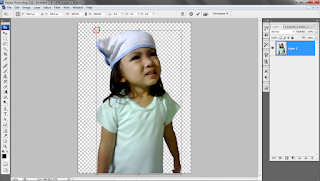




halo kak, kunjungi http://www.hygmatic.com menerima jasa sablon DTG dan menjual kaos polos harga grosiran dengan kualitas uang oke.
BalasHapusMakasih gan... Udah nambah pengetahuan ane
BalasHapusinformasi cara crop yang mudah untuk diikiuti. thx tutorialnya Gan
BalasHapus